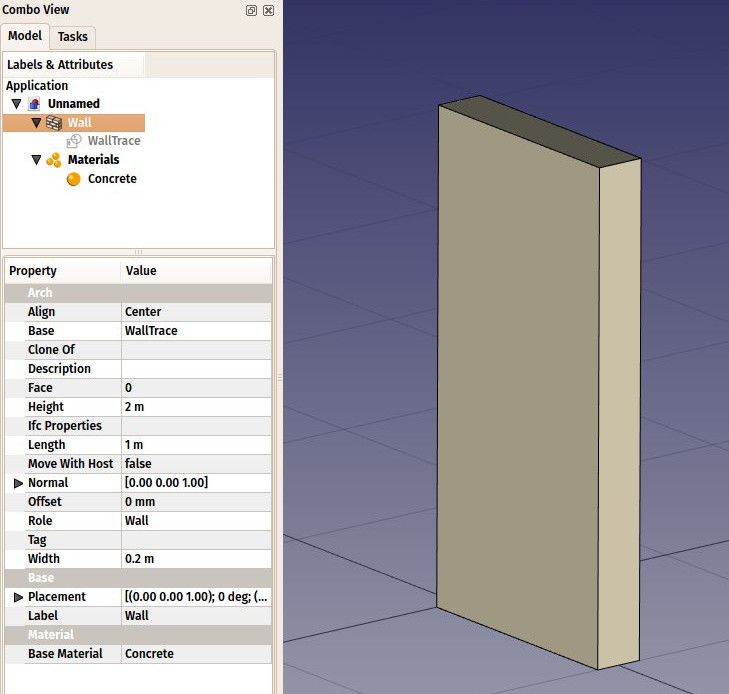Arch SetMaterial/de: Difference between revisions
(Updating to match new version of source page) |
No edit summary |
||
| (9 intermediate revisions by 2 users not shown) | |||
| Line 1: | Line 1: | ||
<languages/> |
<languages/> |
||
<div class="mw-translate-fuzzy"> |
|||
{{Docnav/de |
{{Docnav/de |
||
|[[Arch_CompSetMaterial/de| |
|[[Arch_CompSetMaterial/de|AuswahlMaterialZuordnen]] |
||
|[[Arch_MultiMaterial/de| |
|[[Arch_MultiMaterial/de|MehrfachMaterial]] |
||
|[[Arch_Workbench/de|Arch]] |
|[[Arch_Workbench/de|Arch]] |
||
|IconL=Arch_CompSetMaterial.png |
|IconL=Arch_CompSetMaterial.png |
||
|IconR=Arch_MultiMaterial.svg |
|IconR=Arch_MultiMaterial.svg |
||
|IconC=Workbench_Arch.svg |
|IconC=Workbench_Arch.svg |
||
}} |
}} |
||
</div> |
|||
{{GuiCommand/de |
{{GuiCommand/de |
||
|Name=Arch SetMaterial |
|Name=Arch SetMaterial |
||
|Name/de=Arch |
|Name/de=Arch MaterialZuordnen |
||
|MenuLocation=Arch → |
|MenuLocation=Arch → Materialwerkzeuge → Material |
||
|Workbenches=[[Arch_Workbench/de|Arch]], [[BIM_Workbench/de|BIM]] |
|Workbenches=[[Arch_Workbench/de|Arch]], [[BIM_Workbench/de|BIM]] |
||
|Shortcut={{KEY|M}} {{KEY|T}} |
|Shortcut={{KEY|M}} {{KEY|T}} |
||
|SeeAlso=[[Arch_CompSetMaterial/de|Arch |
|SeeAlso=[[Arch_CompSetMaterial/de|Arch AuswahlMaterialZuordnen]], [[Arch_MultiMaterial/de|Arch MehrfachMaterial]] |
||
}} |
}} |
||
<span id="Description"></span> |
|||
==Beschreibung== |
==Beschreibung== |
||
| ⚫ | Dieses Werkzeug ermöglicht [[Material|Materialien]] zum aktiven Dokument hinzuzufügen und ein Material einem [[Arch_Workbench/de|Arch]]-Objekt zuzuweisen. Ein Material enthält alle Eigenschaften eines bestimmten Materials und steuert die Farbe des Objekts, dem es zugeordnet ist. Materialien werden in einem Ordner '''Materials''' im aktiven Dokument gespeichert. |
||
<div class="mw-translate-fuzzy"> |
|||
| ⚫ | |||
</div> |
|||
[[Image:Arch materials 01.jpg]] |
[[Image:Arch materials 01.jpg]] |
||
<span id="Usage"></span> |
|||
==Anwendung== |
==Anwendung== |
||
| ⚫ | |||
<div class="mw-translate-fuzzy"> |
|||
# Es gibt mehrere Möglichkeiten, den Befehl aufzurufen: |
|||
| ⚫ | |||
| ⚫ | |||
# Rufe den Befehl auf mehrere Arten auf: |
|||
| ⚫ | |||
| ⚫ | |||
| ⚫ | |||
| ⚫ | |||
| ⚫ | |||
| ⚫ | |||
| ⚫ | |||
| ⚫ | |||
| ⚫ | |||
</div> |
|||
<span id="Options"></span> |
|||
==Optionen== |
==Optionen== |
||
| Line 48: | Line 45: | ||
* '''Voreinstellungen wählen...''': Wähle eins der voreingestellten Materialien, entweder wie vorgegeben oder angepasst durch ändern der folgenden Felder: |
* '''Voreinstellungen wählen...''': Wähle eins der voreingestellten Materialien, entweder wie vorgegeben oder angepasst durch ändern der folgenden Felder: |
||
* '''Kopiere bestehende...''': Kopiere eins der bestehenden Materialien |
|||
* '''Name''': Wähle einen Namen für das Material |
* '''Name''': Wähle einen Namen für das Material |
||
* '''Bearbeiten'''-Schaltfläche: Dies öffnet das aktuelle Material in |
* '''Bearbeiten'''-Schaltfläche: Dies öffnet das aktuelle Material in FreeCADs [[FEM_MaterialEditor/de|Materialeditor]], der es erlaubt, zahlreiche zusätzliche Eigenschaften zu ändern und deine eigenen hinzuzufügen |
||
* '''Beschreibung''': Eine detailliertere Beschreibung des Materials |
* '''Beschreibung''': Eine detailliertere Beschreibung des Materials |
||
* '''Farbe''': Eine Anzeigefarbe für das Material, die auf alle Objekte angewendet werden, die dieses Material benutzen |
* '''Farbe''': Eine Anzeigefarbe für das Material, die auf alle Objekte angewendet werden, die dieses Material benutzen |
||
* '''Farbe der Schnittlinie''': Eine Anzeigefarbe für das Material, das auf TechDraw-Seiten angewendet wird, wenn ein Objekt mit diesem Material geschnitten wird und die "Display materials"-Eigenschaft auf der enthaltenden Schnittebene auf {{Incode|True}} gesetzt ist. |
* '''Farbe der Schnittlinie''': Eine Anzeigefarbe für das Material, das auf TechDraw-Seiten angewendet wird, wenn ein Objekt mit diesem Material geschnitten wird und die "Display materials"-Eigenschaft auf der enthaltenden Schnittebene auf {{Incode|True}} gesetzt ist. |
||
* '''Transparenz''': Ein Transparenzwert für dieses Material (0-99) |
|||
* '''Standard-code''': Ein Name und Referenznummer eines Spezifikationssystems, wie [https://en.wikipedia.org/wiki/MasterFormat Masterformat] oder [http://www.omniclass.org/ Omniclass]. |
* '''Standard-code''': Ein Name und Referenznummer eines Spezifikationssystems, wie [https://en.wikipedia.org/wiki/MasterFormat Masterformat] oder [http://www.omniclass.org/ Omniclass]. |
||
* '''Code browser'''-Schaltfläche: erlaubt das Öffnen der Referenz in einem Web-Browser |
* '''Code browser'''-Schaltfläche: erlaubt das Öffnen der Referenz in einem Web-Browser |
||
* '''URL''': Eine URL, wo mehr Informationen zu diesem Material gefunden werden können |
* '''URL''': Eine URL, wo mehr Informationen zu diesem Material gefunden werden können |
||
* '''URL'''-Schaltfläche: erlaubt das Öffnen der URL in einem Web-Browser |
* '''URL'''-Schaltfläche: erlaubt das Öffnen der URL in einem Web-Browser |
||
* '''Vater''': ? |
|||
<span id="Relation_to_IFC"></span> |
|||
== Bezug zu IFC == |
== Bezug zu IFC == |
||
| Line 66: | Line 61: | ||
<div class="mw-translate-fuzzy"> |
|||
{{Docnav/de |
{{Docnav/de |
||
|[[Arch_CompSetMaterial/de| |
|[[Arch_CompSetMaterial/de|AuswahlMaterialZuordnen]] |
||
|[[Arch_MultiMaterial/de| |
|[[Arch_MultiMaterial/de|MehrfachMaterial]] |
||
|[[Arch_Workbench/de|Arch]] |
|[[Arch_Workbench/de|Arch]] |
||
|IconL=Arch_CompSetMaterial.png |
|IconL=Arch_CompSetMaterial.png |
||
|IconR=Arch_MultiMaterial.svg |
|IconR=Arch_MultiMaterial.svg |
||
|IconC=Workbench_Arch.svg |
|IconC=Workbench_Arch.svg |
||
}} |
}} |
||
</div> |
|||
{{Arch Tools navi{{#translation:}}}} |
{{Arch Tools navi{{#translation:}}}} |
||
Latest revision as of 10:37, 30 October 2023
|
|
| Menüeintrag |
|---|
| Arch → Materialwerkzeuge → Material |
| Arbeitsbereich |
| Arch, BIM |
| Standardtastenkürzel |
| M T |
| Eingeführt in Version |
| - |
| Siehe auch |
| Arch AuswahlMaterialZuordnen, Arch MehrfachMaterial |
Beschreibung
Dieses Werkzeug ermöglicht Materialien zum aktiven Dokument hinzuzufügen und ein Material einem Arch-Objekt zuzuweisen. Ein Material enthält alle Eigenschaften eines bestimmten Materials und steuert die Farbe des Objekts, dem es zugeordnet ist. Materialien werden in einem Ordner Materials im aktiven Dokument gespeichert.
Anwendung
- Wahlweise ein oder mehrere Objekte auswählen, denen ein neues Material zugeordnet werden soll.
- Es gibt mehrere Möglichkeiten, den Befehl aufzurufen:
- Die Schaltfläche
Material drücken.
- Das Tastaturkürzel M dann T.
- Den Menüeintrag Arch → Materialwerkzeuge → Material auswählen.
- Die Schaltfläche
- Ein voreingestelltes Material laden, oder ein neues durch Ausfüllen der Felder erstellen.
- OK drücken.
Optionen
- Beim Erstellen eines neuen Materials erlaubt dir ein Aufgabenfeld verschiedene Optionen zu setzen:
- Voreinstellungen wählen...: Wähle eins der voreingestellten Materialien, entweder wie vorgegeben oder angepasst durch ändern der folgenden Felder:
- Name: Wähle einen Namen für das Material
- Bearbeiten-Schaltfläche: Dies öffnet das aktuelle Material in FreeCADs Materialeditor, der es erlaubt, zahlreiche zusätzliche Eigenschaften zu ändern und deine eigenen hinzuzufügen
- Beschreibung: Eine detailliertere Beschreibung des Materials
- Farbe: Eine Anzeigefarbe für das Material, die auf alle Objekte angewendet werden, die dieses Material benutzen
- Farbe der Schnittlinie: Eine Anzeigefarbe für das Material, das auf TechDraw-Seiten angewendet wird, wenn ein Objekt mit diesem Material geschnitten wird und die "Display materials"-Eigenschaft auf der enthaltenden Schnittebene auf
Truegesetzt ist. - Standard-code: Ein Name und Referenznummer eines Spezifikationssystems, wie Masterformat oder Omniclass.
- Code browser-Schaltfläche: erlaubt das Öffnen der Referenz in einem Web-Browser
- URL: Eine URL, wo mehr Informationen zu diesem Material gefunden werden können
- URL-Schaltfläche: erlaubt das Öffnen der URL in einem Web-Browser
Bezug zu IFC
Dies entspricht in etwa IfcMaterial.
Arch
- Elemente: Wand, Struktur, Dach, Fenster, Tür, Treppe, Raum, Rahmen, Ausstattung; Pipe, Pipe Connector; Schedule
- Bewehrung: Bewehrungsstab; Straight Rebar, UShape Rebar, LShape Rebar, Bent Shape Rebar, Stirrup Rebar, Helical Rebar
- Paneele: Panel, Panel Cut, Panel Sheet, Nest
- Material: Material, Multi-Material
- Organisation: Baugrund, Referenz,Gebäude, Geschoss, Gebäudeteil, Schnittebene
- Achsen: Achse, Achsensystem, Raster
- Änderungen: Schneiden in einer Ebene, Komponente hinzufügen, Teil entfernen, Survey
- Dienstprogramme: Komponente, Komponente klonen, Netz zerlegen, Netz in Form umwandeln, Wähle nicht-mehrfache Polygonnetze, Entferne Form, Schließt Löcher, Wände zusammenfügen, Check, Ifc Explorer, Toggle IFC Brep flag, 3 Ansichten aus Netz, Erstelle IFC Kalkulationstabelle..., Toggle Subcomponents
- Additional: Einstellungen, Import-Export Preferences (IFC, DAE, OBJ, JSON, 3DS); Arch API
- Erste Schritte
- Installation: Herunterladen, Windows, Linux, Mac, Zusätzlicher Komponenten, Docker, AppImage, Ubuntu Snap
- Grundlagen: Über FreeCAD, Graphische Oberfläche, Mausbedienung, Auswahlmethoden, Objektname, Programmeinstellungen, Arbeitsbereiche, Dokumentstruktur, Objekteigenschaften, Hilf FreeCAD, Spende
- Hilfe: Tutorien, Video Tutorien
- Arbeitsbereiche: Std Base, Arch, Assembly, CAM, Draft, FEM, Inspection, Mesh, OpenSCAD, Part, PartDesign, Points, Reverse Engineering, Robot, Sketcher, Spreadsheet, Surface, TechDraw, Test Framework